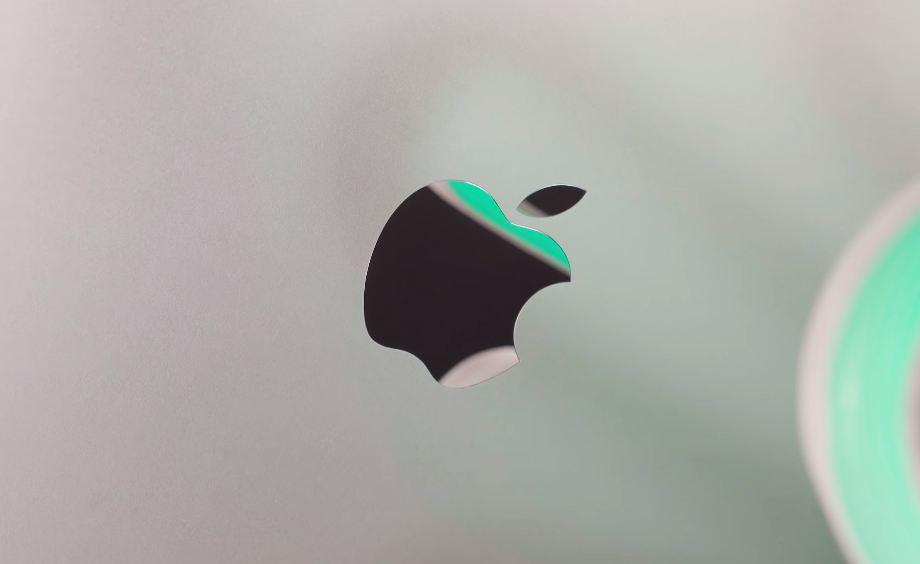Spis treści
O ile na komputerach korzystanie z adblockerów jest bardzo proste, tak blokowanie reklam na smartfonach jest kompletnie inne. Ale to też nie oznacza, że jest niemożliwe. Dzisiaj sobie wyjaśnimy jak blokować reklamy wewnątrz przeglądarki internetowej.
DISCLAIMER: W tym poradniku nie namawiamy Was do blokowania reklam, a tylko pokazujemy jak to zrobić. Blokowanie reklam może okazać się zbawienne dla tych, co posiadają bardzo małe pakiety transferu internetowego lub mieszkają w okolicy o bardzo wolnym internecie. Wtedy wykorzystanie adblockera może znacznie przyspieszyć korzystanie z sieci, dzięki właśnie pobieraniu mniejszych pakietów danych.
Jak blokować reklamy w przeglądarce internetowej na smartfonie z Androidem?
W 99% przypadków domyślną przeglądarką internetową na Waszych smartfonach jest Google Chrome. O ile komputerowa wersja Chrome’a zezwala na instalację wielu dodatków (w tym adblockerów), tak wersja mobilna ma to zablokowane. Dlatego też w dzisiejszym poradniku pokażę trzy polecane przez nas alternatywne przeglądarki internetowe, które oferują instalację dodatków i/lub mają wbudowanego blockera reklam.
Mozilla Firefox – nasz wybór!
Firefox to chyba wszystkim znana przeglądarka internetowa. O ile aktualnie nie cieszy się taką popularnością jak kiedyś, tak nadal żyje gdzieś w naszej świadomości, zwłaszcza w Polsce. Jej wersja mobilna jest dostępna od jakiegoś czasu, a nie tak dawno temu (około rok temu) przeszła spory facelifting, który również wpłynął na stabilność i szybkość działania. Nieco też ograniczył działanie dodatków (choć można uznać, że w słusznej sprawie), ale te najbardziej potrzebne działają.
Bo tak, zaraz po instalacji Firefoxa ze Sklepu Google Play, aplikacja reklam nie blokuje (choć na dzień dobry oferuje bardzo dobre funkcje chroniące naszą prywatność). Ale właśnie taki adblocker możemy łatwo zainstalować! Jak to zrobić?
Uruchamiamy Firefoxa, przechodzimy na ekran główny (tudzież uruchamiamy po prostu widok nowej karty), a następnie klikamy w przycisk Menu w formie trzech kropek, obok paska adresu. Z menu wybieramy Dodatki. Na samej górze znajdują się już włączone dodatki (o ile takowe mamy), a nieco niżej mamy Polecane. Na tej liście znajdziemy uBlock Origin. Obok tego dodatku znajduje się przycisk Plusa, który klikamy. Po chwili dodatek zostanie zainstalowany, a my możemy cieszyć się blokowaniem reklam!

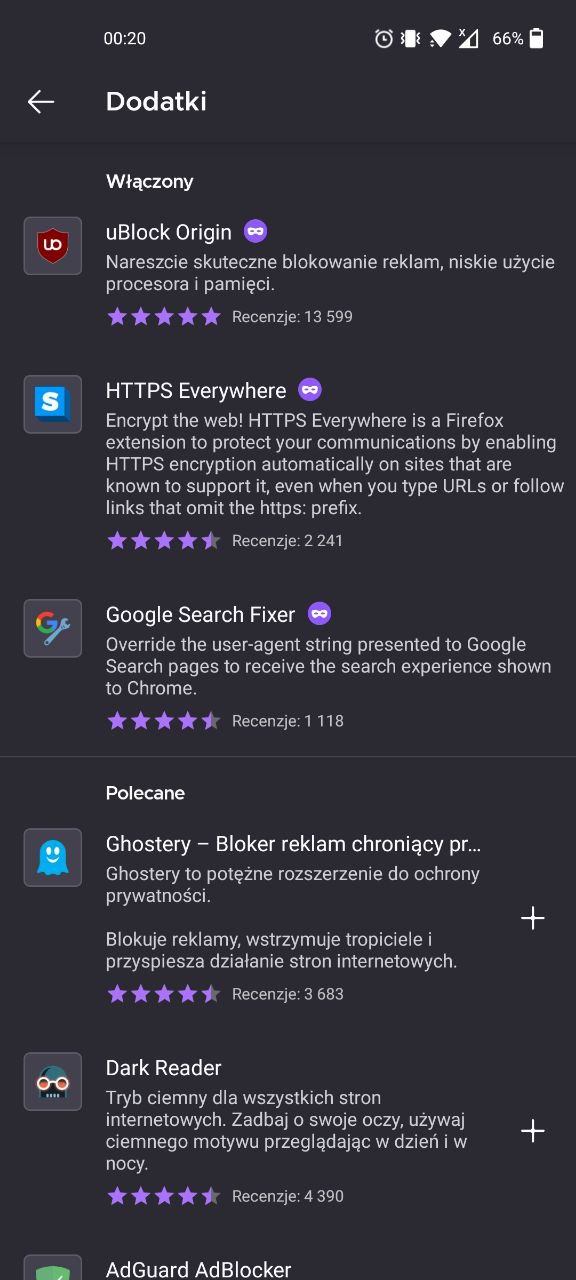
Brave Browser
Jeśli jednak chcecie pozostać przy produkcie, który przypomina Google Chrome, ale chcecie mieć blokowanie reklam, to możecie wybrać Brave Browser. Brave również jest aplikacją bazującą na Chromium, jednak wzbogaconą o kilka elementów. Oferuje chociażby własny system synchronizacji danych, blokowanie przed śledzeniem oraz… adblockera! Tak, zaraz po instalacji ze Sklepu Google Play możemy cieszyć się blokowaniem reklam.

Kiwi Browser
W sumie Kiwi Browser mógłbym opisać podobnie jak Brave – idealna przeglądarka dla tych, co chcą dalej mieć coś przypominającego Google Chrome, ale z blokowaniem reklam. Jednakże Kiwi Browser jest znacznie różniącym się produktem. Nie jest to część pewnego ekosystemu (jak w Brave), ale za to oferuje MNÓSTWO funkcji. Kiwi Browser w zasadzie pozwala instalować niemalże wszystkie dodatki dostępne na komputerową wersję Google Chrome.
Tak, Kiwi Browser również jest zbudowane w oparciu o Chromium, a więc może korzystać z tych samych dodatków. Zaraz po instalacji Kiwi Browser ze Sklepu Google Play, przechodzimy do menu (tak samo jak w przypadku Firefoxa czy Brave) oraz klikamy w Rozszerzenia. Wyświetli nam się strona internetowa – tutaj klikamy w + (from store). Otworzy się sklep z dodatkami. W wyszukiwarce wpisujemy uBlock Origin.
Na liście wyszukanym będzie dostępny uBlock Origin. Klikamy w tę pozycję, a następnie wybieramy Dodaj do Chrome. Potwierdzamy przyciskiem OK. Po chwili dodatek zostanie zainstalowany.
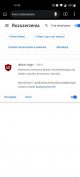
Oczywiście istnieje o wiele więcej przeglądarek internetowych na smartfony z Androidem, które oferują jakąś formę blokowania reklam. Chociażby robi to Samsung Browser. Ja jednak wybrałem te produkty, z których sam korzystałem/korzystam i mogę polecić. Możliwym jest również blokowanie reklam w całym systemie Android, nie tylko w przeglądarce internetowej. Ale to wyjaśnię w kolejnym poradniku ;-).
Chcesz być na bieżąco? Śledź ROOTBLOG w Google News!